
Orodha ya maudhui:
- Mwandishi John Day [email protected].
- Public 2024-01-30 12:53.
- Mwisho uliobadilishwa 2025-01-23 15:11.



Msimu huu, kwa msaada wa wazazi wangu niliweza kupata Wacom Intous Pro ndogo. Nilijifunza uhariri wa picha, kuchora na kuchora katuni, n.k kisha niliamua kutengeneza inayoweza kufundishwa. Mwishowe nilikaa juu ya kuunda uhuishaji mfupi na wa kufurahisha, na ndivyo ninavyokusudia kukufundisha katika hii inayoweza kufundishwa. Maagizo haya ni rahisi kufuata na ni hatua kwa hatua, ikiwa unataka kuona bidhaa ya mwisho ikisomwa hadi mwisho! Sasa, wacha tuanze.
Unachohitaji: Kompyuta kibao ya dijiti (zaidi hapo baadaye) Photoshop cc 2017 (zaidi kufuata) Kompyuta iliyo na mahitaji ambayo inahitajika kuendesha Photoshop na kompyuta kibao ya dijiti.
Hatua ya 1: Sanidi
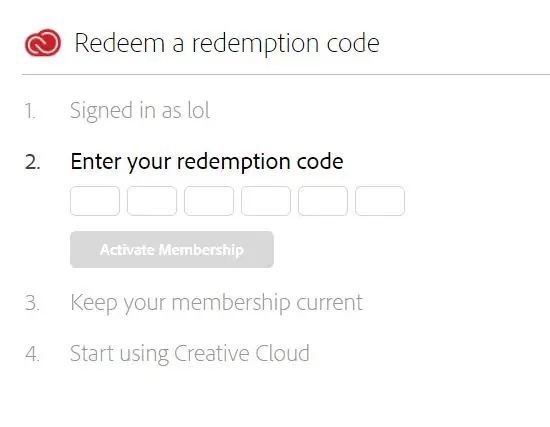
Kwa hivyo, unafikiria kununua kibao cha dijiti. Ninashauri kwamba ununue Wacom Intous Pro Small. Ukiamua kununua kibao hiki inamaanisha kuwa umepata mwaka 1 wa bure wa Photoshop. Kuna njia mbili ambazo unaweza kufikiria hii, umenunua mwaka wa Photoshop ($ 240) na umenunua kibao cha $ 10, au, ulinunua kibao na ukapata Photoshop bure (ambapo nilinunua kibao kilikuwa $ 250. Ni bei sawa kwenye wavuti ya Wacom, Amazon na Bestbuy.) Hapa kuna kiunga cha ukurasa wa nambari ya ukombozi: https://creative.adobe.com/komboa Halafu ukiwa hapa, ingiza nambari yako na ubonyeze kuamilisha uanachama. Baada ya hapo kunapaswa kuwa na nambari inayotokea. Andika maandishi haya kwa sababu utaihitaji baadaye. Wakati inaweka utahamasishwa kuingia nambari, nenda mbele na ufanye hivyo.
Hatua ya 2: Kuchukua

Nilitumia picha iliyolenga vizuri ya mbwa wangu, nilichukua halo, pembe za shetani na mkia kwenda nayo. Lakini, kama nilivyosema hapo juu inaweza kuwa chochote. Unaweza kumfanya rafiki akue ndevu, au pembe, au masikio ya wanyama, nk.
Hatua ya 3: Zana
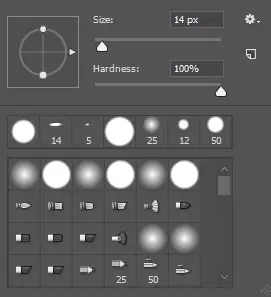
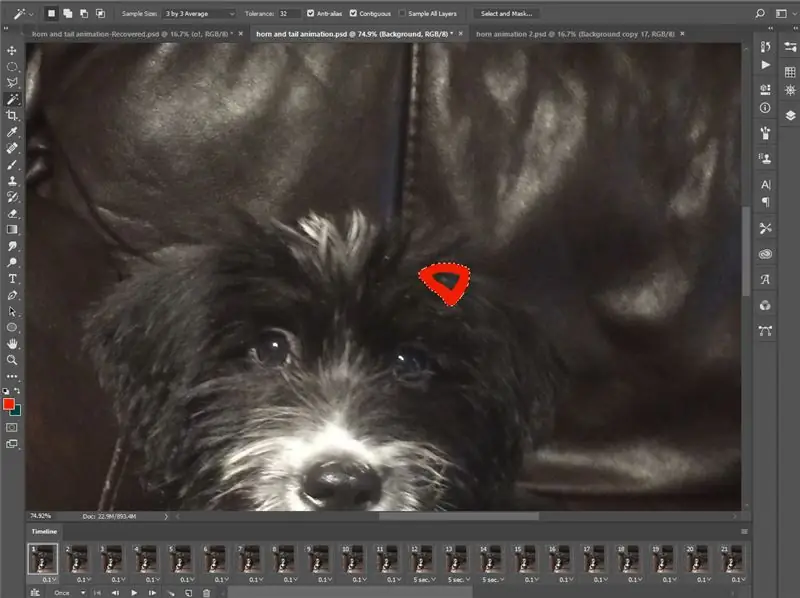
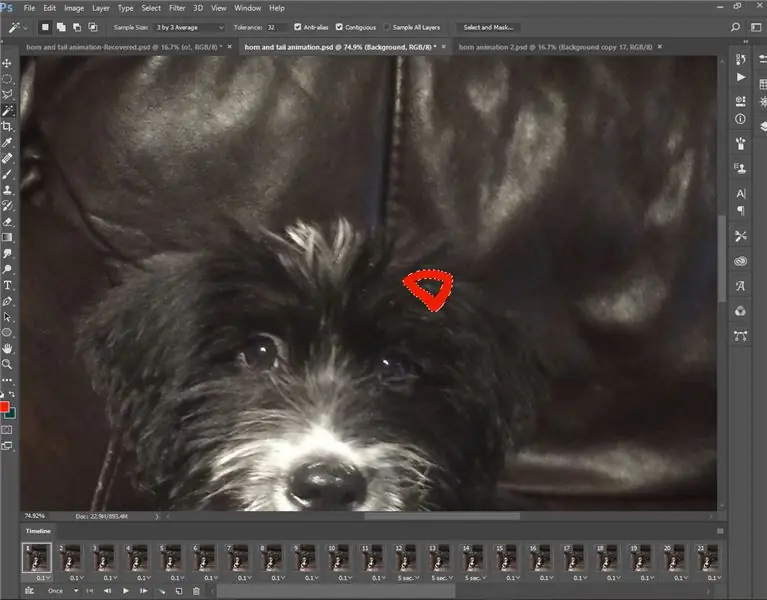
Kama unaweza kuona kuna brashi nyingi tofauti. Mbili ambazo nilizitumia zilikuwa duru ngumu ngumu na ncha nyepesi ya mafuta. Nilitumia raundi ngumu ya kujiunga na pembe wakati nilikuwa nikitumia zana ya gradient (zaidi hapa chini.)
Chombo cha Gradient: Unapotengeneza uhuishaji wako na unafika kwenye hatua yako ya kivuli unatumia zana hii. Bonyeza "b", na fanya laini kutoka upande mmoja wa pembe hadi upande mwingine, ikiwa mchoro haujaunganishwa. Halafu ukishapata hiyo, bonyeza "w", na uchague pembe. Hii inapaswa kufanya uchaguzi karibu na pembe (hii itaonekana kama laini nyeupe na kijivu iliyopigwa), lakini tunataka nje iliyochaguliwa tu. Kwa hivyo wakati bado unabonyeza "w", bonyeza kitufe na bonyeza katikati ya pembe. Hii inapaswa kuifanya iwe nje tu iliyochaguliwa.
Jiunge na pembe, bonyeza "w" na uchague muhtasari wa pembe
Kisha shikilia kitufe cha kuhama na ubonyeze katikati.
Hivi ndivyo inapaswa kuonekana. Mara tu unapokuwa na hii vyombo vya habari "g". Hakikisha una zana ya uporaji iliyochaguliwa, SI ndoo ya rangi! Pia, hakikisha una nyekundu, au rangi uliyotumia kuchora muhtasari wako. Unaweza kubadilisha rangi kwa kuchagua palette ya rangi kwenye kona ya juu kulia. Hii inamaanisha kuwa unapofanya upinde rangi ukibonyeza upande wa kushoto, basi upande wa kulia utatoka nyekundu hadi nyeusi. Katika eneo lako lililochaguliwa (gradient itaonekana tu ikiwa iko katika eneo lililochaguliwa) bonyeza chini kwenye kona moja, na uburute kwenye kona ya kinyume. Kisha bonyeza chini mara nyingine ili kufanya gradient isimame. Chagua nyekundu, halafu chagua nyeusi.
Hatua ya 4: Uhuishaji
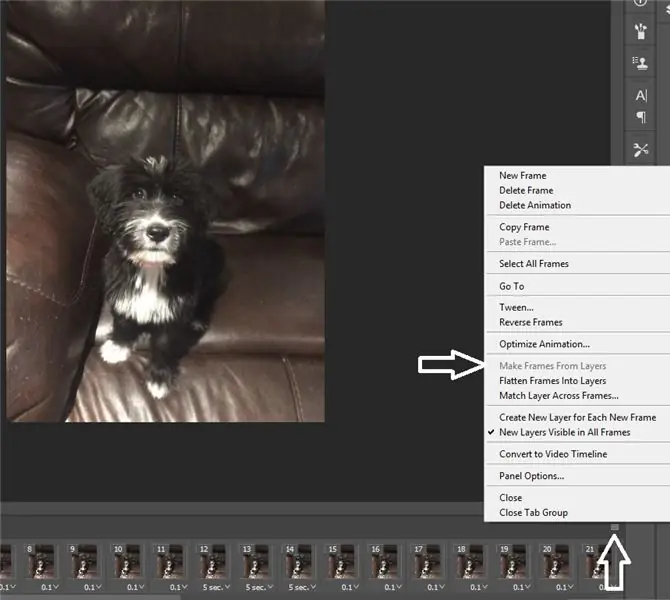
Ninaanza kwa kutengeneza matabaka yangu yote. Kwa mradi huu nilikuwa na tabaka 37. Unapofanya tabaka kwanza unazihamishia kwenye muafaka na inafanya uhuishaji iwe rahisi zaidi.
Vitu vya kuepuka / kujua:
Kufanya kazi katika muafaka. Hii inafanya hivyo kwamba ukitengeneza fremu mpya ni nakala iliyounganishwa ya yako ya zamani ili mabadiliko kwa moja yasababisha mabadiliko yale yale kufanywa kwa upande mwingine. Kugeuza tabaka kuwa muafaka ni njia bora zaidi ya kufanya hivyo. Tofauti kati ya ratiba na muafaka ni kwamba muafaka umekusudiwa kuhuisha, wakati kwa upande mwingine ratiba hutumiwa kwa uhariri wa video. Unapaswa kutumia muafaka wakati wa kutengeneza michoro na muda wa kuhariri video.
Kutumia ratiba ya nyakati. Unapotumia mpangilio wa wakati hauwezi kupunguza muafaka wako. Kuweka muda wa muafaka wako ni jambo muhimu sana la uhuishaji.
Ikiwa unachora kila kitu kwa tabaka, unaweza kuona kila kitu kwa utaratibu kabla ya kuibadilisha kuwa muafaka. Unageuza safu yako kuwa fremu kwa kubofya kitufe kwenye kona ya chini kulia ambayo inaonekana kama mistari mitatu mlalo iliyowekwa juu ya kila mmoja (angalia mshale unaoelekea juu). Mara tu ukibonyeza, unapaswa kuona kitu kinachosema;
"Tengeneza fremu kutoka kwa matabaka" (angalia mshale unaoangalia kulia). Bonyeza kipengee hiki cha menyu na safu zako zote zitakuwa muafaka!
Hatua ya 5: Kuhamisha kwa Faili ya Video
Kuhamisha kwa faili ya video; Ukimaliza na uhuishaji wako, bonyeza "Faili", halafu "Hamisha", halafu "Toa Video…". Kwenye ukurasa unaosababisha utaweza kuchagua mipangilio tofauti na kutaja ni wapi unataka faili yako ihifadhiwe. Ukiwa tayari, bonyeza "Toa", kisha nenda kwenye eneo la faili yako na uicheze kufurahiya uhuishaji wako!
Hatua ya 6: Hitimisho

Hongera! Ikiwa ulifuata hatua na kuifanya kufikia sasa, basi uko njiani kwenda kuwa muhuishaji mwenye ujuzi sana! Nilikuwa na siku 6 za kufanya uhuishaji huu, kwa hivyo nilienda kutoka bila kujua chochote juu ya uhuishaji hadi kufanya hii. Kwa hivyo ikiwa naweza kuifanya, na wewe pia unaweza!
Hapa ilikuwa bidhaa yangu ya mwisho! Hii inaweza kufundishwa na mtoto wa miaka 11! Hii ndio bidhaa yangu ya mwisho baada ya kupata njia sahihi tu ya kufanya hivi.
Ilipendekeza:
Uhuishaji wa Nuru ya Uhuishaji na Mwanga wa Usiku: Hatua 6 (na Picha)

Nuru ya Mood ya Uhuishaji & Mwanga wa Usiku: Kuwa na hamu inayopakana na kutafakari na nuru niliamua kuunda uteuzi wa PCB ndogo za msimu ambazo zinaweza kutumiwa kuunda maonyesho ya taa ya RGB ya saizi yoyote. Baada ya kutengeneza PCB ya kawaida nilijikwaa kwenye wazo la kuzipanga kuwa
Mashine ya Pinball ya Ubao wa Ubao Kutumia Evive- Arduino Inayopachikwa Plaform: Hatua 18 (na Picha)

Kibao cha Pinball Machine kwa kutumia Evive- Arduino Based Emblag Plaform: Mwishoni mwa wiki nyingine, mchezo mwingine wa kusisimua! Na wakati huu, sio nyingine isipokuwa mchezo wa kupendeza wa kila mtu - Pinball! Mradi huu utakuonyesha jinsi ya kutengeneza mashine yako ya Pinball kwa urahisi nyumbani. Unachohitaji tu ni vifaa kutoka kwa uhai
Dawati la Uhuishaji LEDs za Uhuishaji Attiny85: 6 Hatua

Miti ya Krismasi Uhuishaji LEDs Attiny85: Mti mdogo wa Krismasi 8 LED zilizohuishwa na ATtiny85 SU (smd) kuweka kwenye dawati lake siku ya Krismasi, uhuishaji huchukua dakika 5 na kurudia kwa kitanzi. Kiungo cha Kicad 5Arduino 1.8USBASP programu au ISP
Aikoni ya Uhuishaji ya AIM ya Uhuishaji = Haraka na Rahisi!: Hatua 10

Picha ya AIM Buddy Icon ya Uhuishaji = Haraka na Rahisi! Vitu vingine unahitaji: Picha kwenye kompyuta yako ambayo
Jinsi ya Kutengeneza GIF ya Uhuishaji nje ya Faili ya Video Kutumia Freeware Tu: Hatua 4

Jinsi ya Kutengeneza GIF ya Uhuishaji nje ya Faili ya Video Kutumia Freeware Tu: kwa wale ambao hawajui GIF ndio fomati ya picha inayotumiwa sana inayounga mkono fremu nyingi kwenye mwonekano wa picha au uhuishaji. kwa maneno mengine unaweza kuweka video fupi ambapo kawaida picha tu huenda. Nimetaka kutengeneza GIF kutoka klipu ya video
